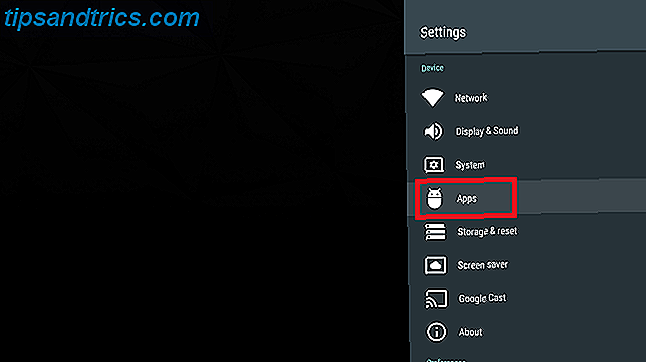Em 2018, o Google finalmente lançou seu aplicativo do Gmail redesenhado. Além dos visuais melhorados na tela, o redesenho também introduziu vários novos recursos no onipresente serviço de e-mail.
Já analisamos como usar o novo recurso de avanço, o que é o Nudge no Gmail? E como ativá-lo e desativá-lo O que é o Nudge no Gmail? E como ativá-lo e desativá-lo Em abril de 2018, o Google lançou a primeira grande reforma de design do Gmail por vários anos e tem vários novos recursos, incluindo um chamado Nudge. Leia mais, então agora é hora de ver como mencionar (@) outros usuários. Você provavelmente já está familiarizado com o conceito de usar o símbolo @ para mencionar alguém - é um recurso disponível em muitos outros serviços, incluindo Twitter, WhatsApp e Telegram. Agora aqui está como usá-lo no Gmail.
Como mencionar (@) Outros usuários no Gmail

Primeiro, você precisa se certificar de que fez o upgrade para a nova versão do Gmail. Se você ainda estiver executando a interface antiga, o recurso de menção não estará disponível. Para atualizar para a versão mais recente, vá para Gear> Experimentar o novo Gmail. Não se preocupe, é possível voltar para a versão clássica Odeio o novo design do Gmail? Como voltar para o Gmail clássico Odeio o novo design do Gmail? Como alternar para o Gmail clássico Se você mudou para o novo design do Gmail e se sente perdido, pode facilmente voltar. Leia mais se você não gosta do novo.
Pronto? Agora siga as instruções passo a passo abaixo para ativar o recurso de menção no Gmail:
- Abra o aplicativo do Gmail em um navegador.
- Comece a compor um novo email.
- Ao escrever sua mensagem, digite @ seguido das primeiras letras do nome de uma pessoa.
- Uma lista de qualquer pessoa que corresponda à sua consulta de pesquisa será exibida.
- Selecione o nome da pessoa que você deseja mencionar.
- Seu endereço de e-mail será adicionado à lista de destinatários e a pessoa se tornará parte do encadeamento de e-mail.
Nota: Diferente da nova funcionalidade de deslocamento, não há como desativar o recurso de menção.
E lembre-se, para remover alguém de um tópico depois de mencioná-lo, você precisará removê-lo do campo CC da caixa de endereço, caso contrário a pessoa ficará permanentemente a par de toda a correspondência futura.
Nudge e menções são apenas dois dos mais recentes recursos do Gmail 5 Poderosos novos recursos do Gmail que você precisa começar a usar agora 5 Novos e poderosos recursos do Gmail que você precisa usar agora Os novos recursos do Gmail do redesenho do Gmail ajudarão você a gerenciar melhor seu e-mail, mais rápido e com menos problemas. Leia mais, há muito mais que você deve experimentar.